Tasklist 查看进程
1、”Tasklist” 命令是一个用来显示运行在本地或远程计算机上的所有进程的命令行工具,带有多个执行参数。类似Linux系统的ps命令
2、显示结果由五部分组成:映像名称(进程名)、PID、会话名、会话#、内存使用
3、使用格式:
tasklist [/s <Computer> [/u [<Domain>\]<UserName> [/p <Password>]]] [{/m <Module> | /svc | /v}] [/fo {table | list | csv}] [/nh] [/fi <Filter> [/fi <Filter> [ … ]]] /S <computer> :指定连接到的计算机或IP地址,默认本机。 /u [<Domain>\]<UserName>: 指定使用哪个用户执行这个命令。 /P [password]: 为指定的用户指定密码。 /M [module] :列出调用指定的DLL模块的所有进程。如果没有指定模块名,显示每个进程加载的所有模块。 /SVC: 显示每个进程中的服务信息,当/fo参数设置为table时有效。 /V: 显示详细信息。 /FI filter: 显示一系列符合筛选器指定的进程。 /FO format: 指定输出格式,有效值:TABLE、LIST、CSV。 /NH :指定输出中不显示栏目标题。只对TABLE和CSV格式有效。
查看本机所有进程
1、查看本机进程,在“命令提示符”中输入Tasklist 命令即可显示本机的所有进程,本机的显示结果由5部分组成:图像名(进程名)、PID、会话名、会话#和内存使用。
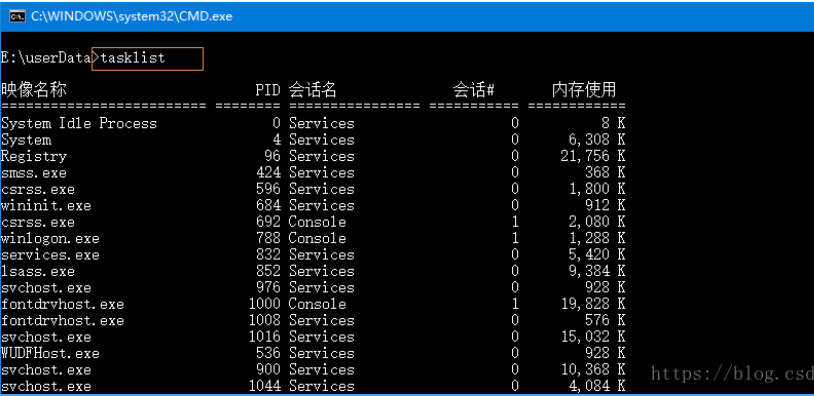
根据 pid 查询指定进程
1、使用 “findstr” 做删选

查看远程所有进程
1、查看远程系统的进程:如在命令提示符下输入“Tasklist /s 218.22.123.26 /u admin /p 123456”(不包括引号)即可查看到IP地址为218.22.123.26的远程系统的进程。其中/s参数后的“218.22.123.26”指要查看的远程系统的IP地址,/u后的“admin”指Tasklist命令使用的用户账号,它必须是远程系统上的一个合法账号,/p后的“123456”指admin账号的密码。
2、注意:使用 Tasklist 命令查看远程系统的进程时,需要远程机器的RPC服务的支持,否则,该命令不能正常使用。
Taskkill 终止进程
1、Taskill 命令顾名思义是用来关掉进程的。
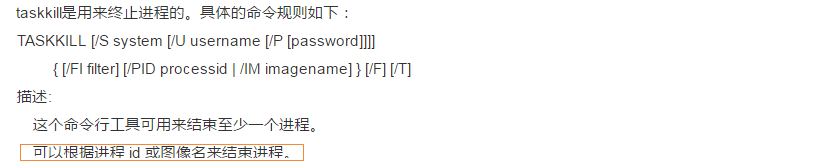
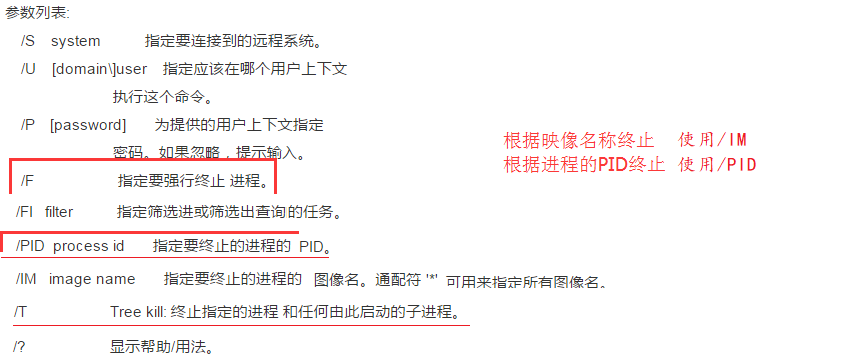
根据进程 PID 结束
1、第一步查找出需要结束进程的 PID,可以使用 tasklist 命令查找,也可以直接从任务管理器中查找。
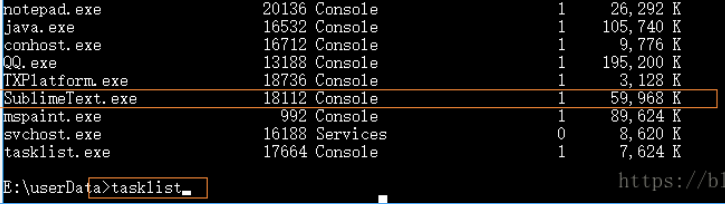
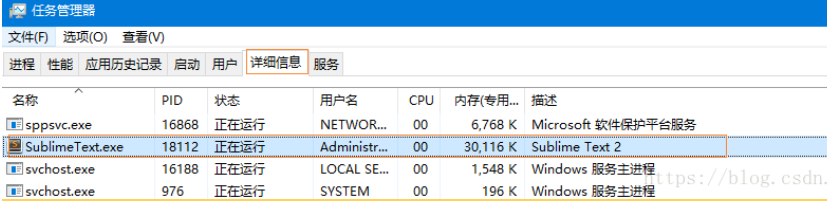
2、第二步使用 “taskkill /PID xxx”结束进程,xxx 为进程PID的值,以上面的 SublimeText 为例是 18112

根据进程名结束进程
1、第一步查找出需要结束进程的图像名/进程名/映像名,可以使用 tasklist 命令查找,也可以直接从任务管理器中查找。
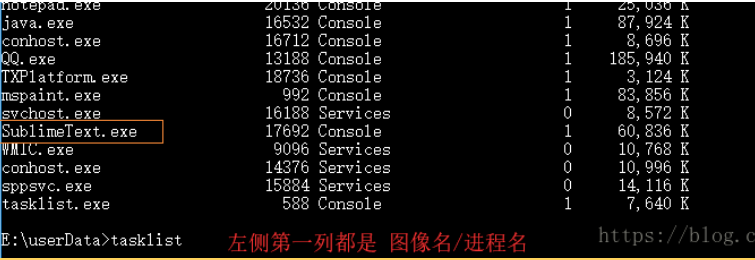
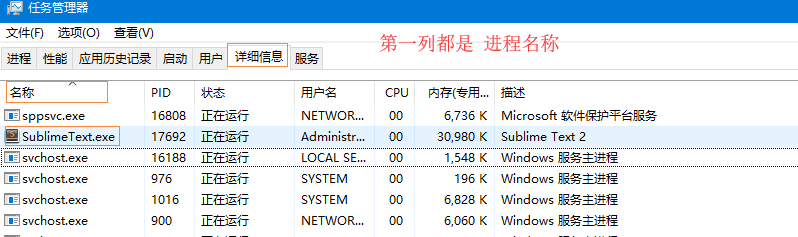
2、第二步使用 “taskkill /IM xxx”结束进程,xxx 为进程名,以上面的 SublimeText 为例是 “Sublimetext.exe” ,注意:一定是全名,后面的后缀”.exe”不能省略
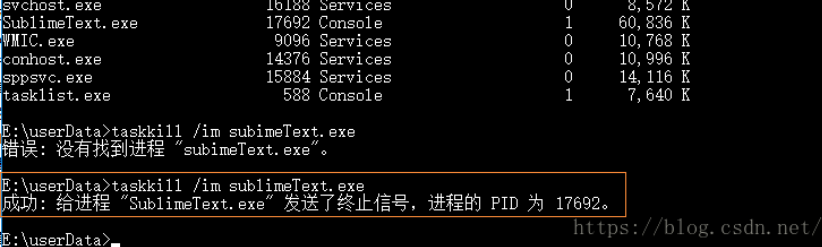
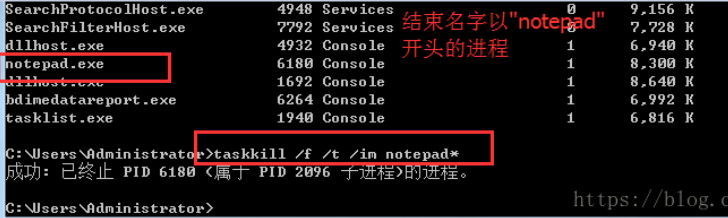
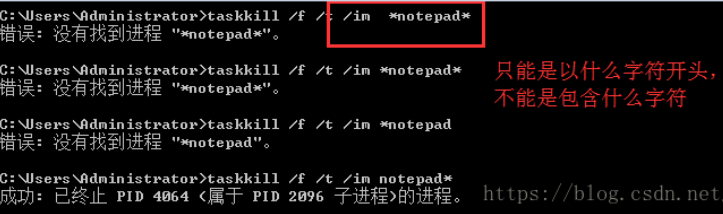
/f 强制结束进程
1、使用”/f”参数即可,注意参数位置,/im之后紧邻着的只能跟进程名,同理 /pid 之后紧邻着的只能跟进程 pid 值
2、通常结束一个进程后,如果下次打开时不会报错,又必须要强制杀死进程的,可以这么操作
3、然而对于Office、WPS 此类软件在打开文件的情况下,如果采用强制杀死进程的方式,则下一次再打开文件时,就很可能会提示文件错误,这就是因为强杀进程导致的,所以此时则不再建议加上”/f”参数

/t 结束进程树
1、使用”/t”参数即可,注意参数位置,/im之后紧邻着的只能跟进程名,同理/pid之后紧邻着的只能跟进程pid值
2、对于很多时候,一个程序开启之后,可能会出现不止一个进程,它还会有子进程,此时则可以采用结束进程树的方式,全部结束掉

推荐本站淘宝优惠价购买喜欢的宝贝:
本文链接:https://hqyman.cn/post/5937.html 非本站原创文章欢迎转载,原创文章需保留本站地址!
休息一下~~



 微信支付宝扫一扫,打赏作者吧~
微信支付宝扫一扫,打赏作者吧~